Shaxda tusmada
Shaqada VLOOKUP waxa guud ahaan loo isticmaalaa in lagu raadiyo qiimaha tiirka bidix ee shaxda, shaqaduna waxay ka soo celinaysaa isla qiimihii safka la cayimay. Maqaalkan, waxaad ku baran doontaa sida aad u isticmaali karto Shaqada VLOOKUP si aad u raadiso nambarada hoos yimaada shuruudo kala duwan oo leh sawirro ku habboon.
> Soo deji Buug-shaqeedka Dhaqanka
0>Waxaad soo dejisan kartaa buug-shaqeedka Excel oo aan u adeegsannay diyaarinta maqaalkan. VLOOKUP with Numbers.xlsx>
2 Shuruudaha Isticmaalka VLOOKUP oo leh Nambarada ku jira Excel
>> 1. Tusaalaha aasaasiga ah ee Codsiga Shaqada VLOOKUP ee Nambarada > > Jadwalka soo socda ee sawirka, dhowr xog oo ay ku jiraan tafaasiisha nidaamka kala duwan ee alaabada casriga ah ayaa la duubay. Jadwalka wax soo saarka ee hoose, waa inaan ka soo saarnaa dhammaan xogta la heli karo miiska iyadoo ku saleysan aqoonsiga dalbashada. 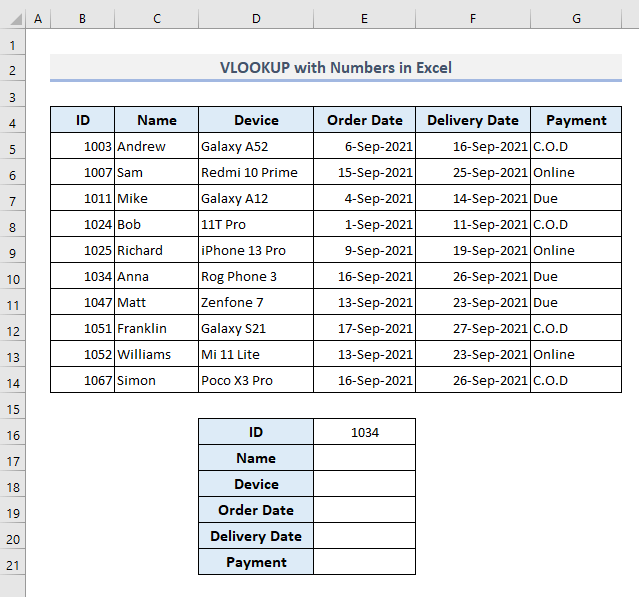
=VLOOKUP($E$16,$B$5:$G$14,MATCH(D17,$B$4:$G$4,0),FALSE)>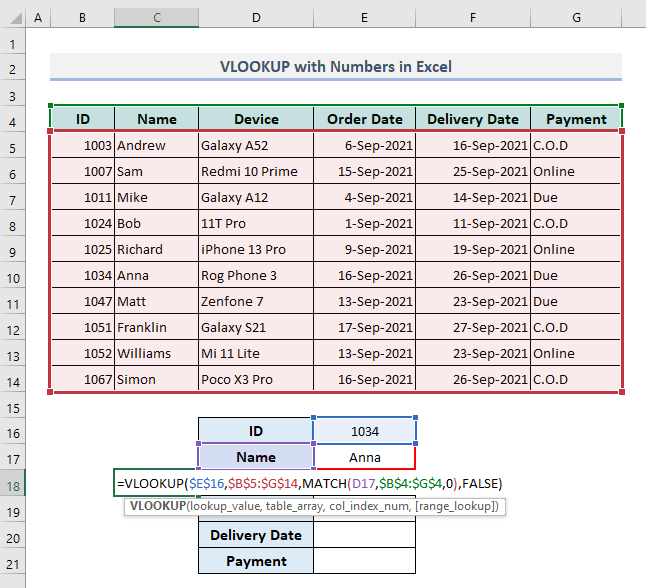
Qacuunkan, MATCH waxa loo adeegsaday qeexidda tirada tiirka shaqada VLOOKUP ee nooc gaar ah oo wax soo saarka.
0> E18 ilaa E21 .Oo waxaad miiska ka heli doontaa dhammaan xogta la heli karo iyadoo ku saleysan aqoonsiga dalabka ee la cayimay hal mar.
>>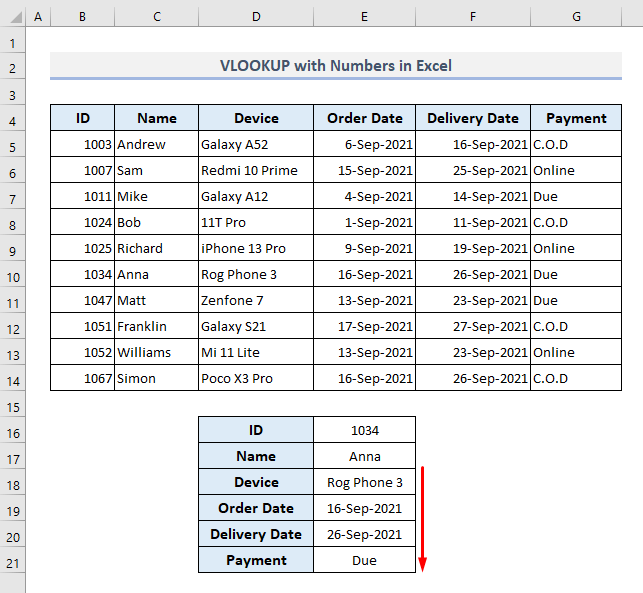 > > Akhri wax dheeraad ah: >>INDEX MATCH vs VLOOKUP function (9 Tusaalayaal)> Akhris la mid ah>
> > Akhri wax dheeraad ah: >>INDEX MATCH vs VLOOKUP function (9 Tusaalayaal)> Akhris la mid ah>- >> VLOOKUP Aan Shaqeynin (8 Sababood & xalalka) > 14> Excel LOOKUP vs VLOOKUP: oo wata 3 Tusaale >
- > Isticmaal VLOOKUP oo leh shuruudo badan oo Excel ah (6 Hababka + Beddelka) > 14> Sida loo Vlookup iyo Isugeynta Waraaqaha Badan ee Excel (2 Formulas) > >>>>>>
> 2. VLOOKUP oo leh nambaro loo qaabeeyey sida qoraalka Excel
i. Isticmaalka Qoraalka Amarka Tirooyinka >
>Mararka qaarkood shaxda xogtayadu waxa ku jiri kara nambaro qaab qoraal ah. Xaaladdaas, qaacidada hore loo isticmaalay ma shaqayn doonto waxayna soo celin doontaa khalad #N/A sida sawirka hoose ka muuqda. Markaa, halkan waa inaan bedelnaa qaabka lambarada aqoonsiga ee ku jira Column B . 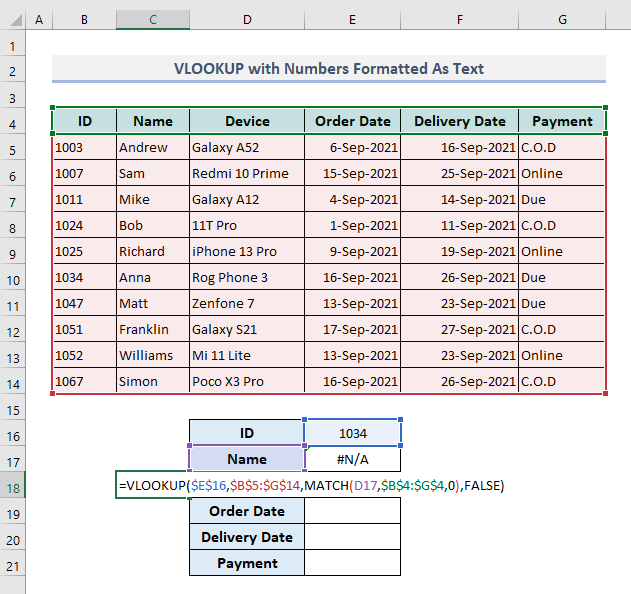 >
>
📌 > Tallaabo 1:
> ka dooro Text to Columns amarka Data Tools hoos u-dhacaSuuqa saxaraha ayaa furmi doona.
>> 20>>
>➤ Riix Dhamee waad dhammaysay.
>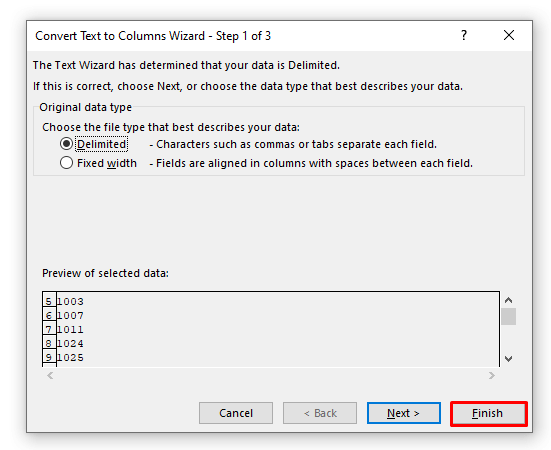 > >
> > 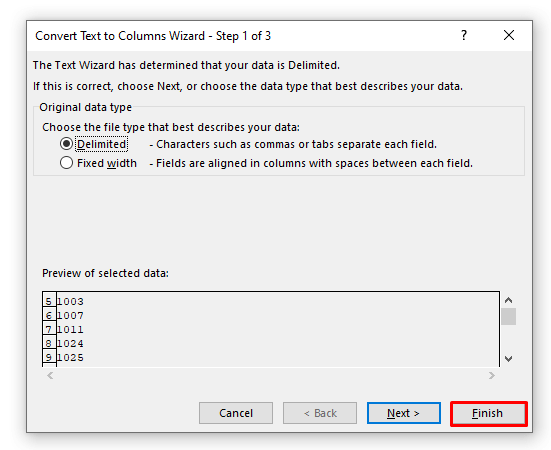
Xaduudaha lagu helo nambarada waa laga saarayaa hadda oo waxaad heli doontaaAqoonsigaaga qaab lambar. Qaacidada hore loo isticmaalo ee soo saarida kowaad Cell E17 ayaa hadda tusi doonta xogta dhabta ah ee ku salaysan aqoonsiga la doortay.
> 📌 > Talaabada 3: >Ugu dambayntii, waxaad ka heli doontaa dhammaan xogta la filayo sida ka muuqata shaashadda hoose.
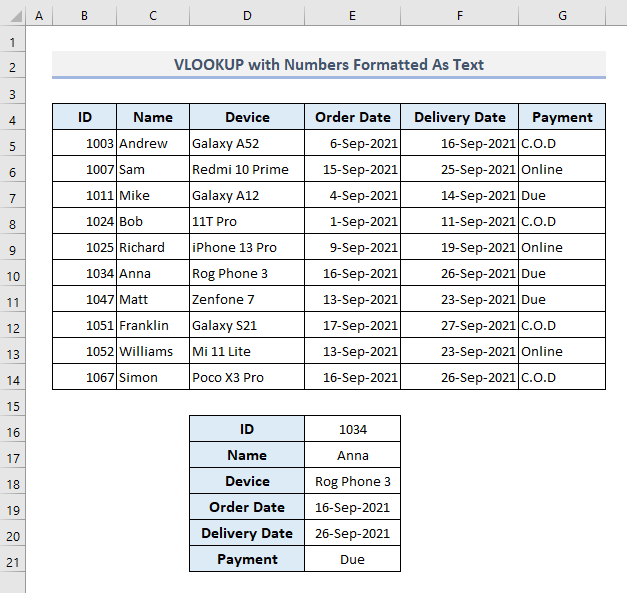
Read more #N/A Markay Ciyaartu Jirto? (5 Sababood & xalalka)
ii. Isticmaalka shaqada TEXT ee VLOOKUP >
Waxaan haysanaa ikhtiyaar kale oo aan ku raadin karno aqoonsiga dalabka ee kala duwanaanta unugyada loo qaabeeyey qoraal ahaan. Waa inaan isticmaalnaa TEXT si aan u qeexno qiimaha_qiimaynta ee VLOOKUP shaqada. Markaa lambarka aqoonsiga dalabka ee la doortay waxa loo rogi doonaa qaabka qoraalka ka dibna waxaanu isticmaali doonaa qoraalkan qaabaysan qiimaha raadinta si aanu u helno nuqulkiisa Column B .
>Marka, qaacidada loo baahan yahay wax soo saarka Cell E17 wuxuu noqonayaa: > > =VLOOKUP(TEXT($E$16,0),$B$5:$G$14,MATCH(D17,$B$4:$G$4,0),FALSE) > Ka dib markaad riixdo Geli oo si otomaatig ah u buuxi inta ka hartay wax soo saarka Unugyada, waxaad isla markiiba heli doontaa dhammaan xogta la heli karo ee aqoonsiga dalabka ee la doortay. 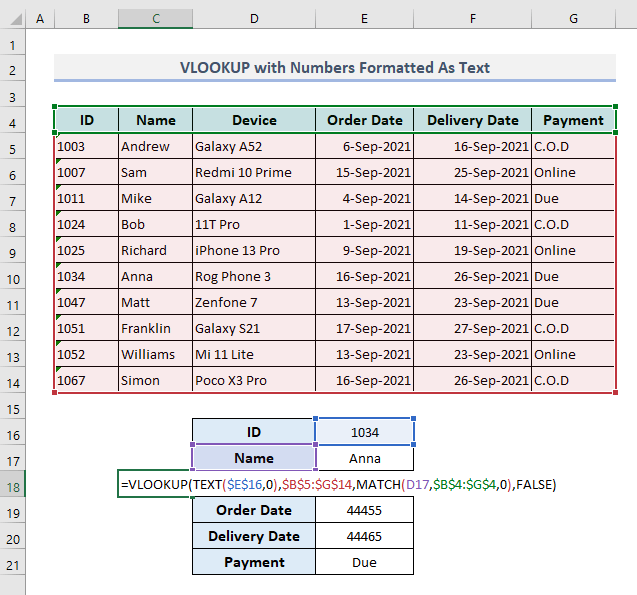 > 3>
> 3>
Wax dheeraad ah ka sii akhri: >VLOOKUP si aad u hesho nuqullo laba ah Tiirarka (2 Ways) >
iii. Isticmaalka Shaqada VALUE ee VLOOKUP >
Qaybta u dambaysa, aynu ka fikirno kiis ka soo horjeeda halkaas oo qiimaha raadinta uu ku jiro qoraalkaqaab laakiin aqoonsiga aqoonsiga ee miiska ku yaal waa qaab lambar. Hadda, waa in aan isticmaalno VALUE shaqada si aan u beddelno qiimaha raadinta ee qaabka qoraalka qaab nambar ah.
Jadwalka soo socda, aqoonsiga dalbashada raadinta ee Cell E16 waa qaab qoraal ah. Marka, wax soo saarka ugu horreeya Cell E17 , marka la adeegsanayo Qiimaha si loo qeexo qiimaha raadinta, VLOOKUP shaqada waxay u ekaan doontaa sidan:
6> =VLOOKUP(VALUE($E$16),$B$5:$G$14,MATCH(D17,$B$4:$G$4,0),FALSE) Kadib marka aad riixdo Enter oo si otomaatig ah u buuxi inta soo hadhay unugyada wax soo saarka sidii hore, waxaad isla markiiba heli doontaa dhammaan qiimayaasha soo laabashada.<3

Read more
Waxaan rajaynayaa in dhammaan tusaalooyinka hoos imanaya shuruudaha kala duwan ee kor lagu sharraxay ay hadda kaa caawin doonaan inaad ku dabaqdo xaashida xisaabaadkaaga Excel adigoo isticmaalaya VLOOKUP shaqaale lambarro leh. Haddii aad hayso wax su'aalo ah ama faallo celin ah, fadlan igu soo ogeysii qaybta faallooyinka. Ama waxaad ka eegi kartaa maqaaladeena kale ee laxidhiidha hawlaha Excel ee shabakadan

